你好,这节分享一个非常经典的附件管理工具,插件名称是:Wordpress Download Manager。
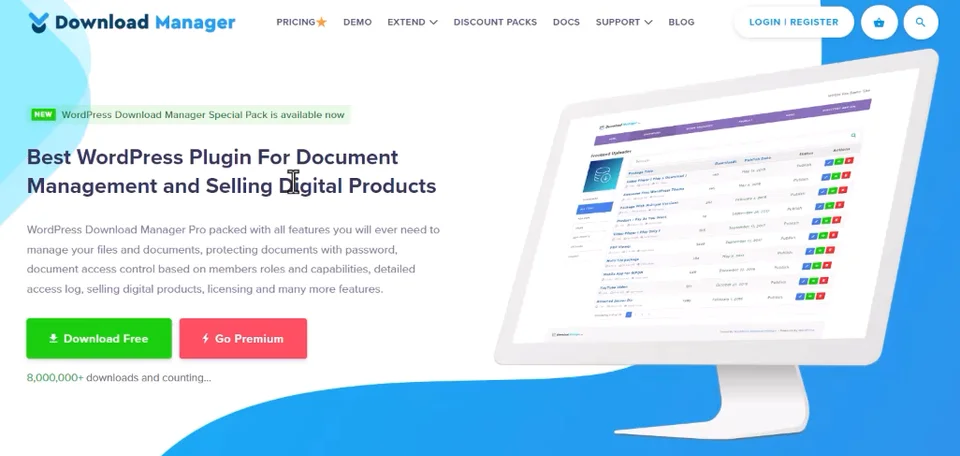
Wordpress Download Manager插件介绍:
现在这个插件已经自成体系,在这个插件里面它包含了很多的一些核心的功能,不仅仅是我们之前所熟知的附件管理工具了,它现在也可以针对这些附件去设置一些权限,方便于你去做流量推广。
另外是可以实现商店的功能,当然这个商店主要是销售一些虚拟类型的产品,比如说你去销售WordPress的主题插件,或者是一些程序文件等等,需要下载的文档,它可以做这种虚拟类型的商品商城。
当然只要是牵扯到商品交易,就需要另外一个功能:会员管理,我们需要针对不同的会员去设置不同的权限,这就是目前 download manager这个插件的核心的4个功能。
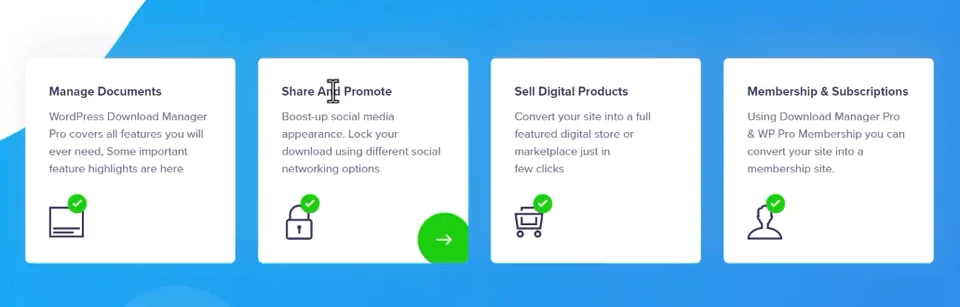
附件管理功能:
首先我们看第一个就是它的附件管理,附件管理就是平时我们可以在独立站上面去设置一些文档的下载,特别是一些科技性公司或者是一些生产型企业,他们上架的产品都会有一些技术参数或者是PDF或者是一些app的下载,那么这些它都是一些附件,附件就需要通过这种附件管理工具去操作。

当然在我们原生态的woocommerce里面,我们在发布商品的时候也可以去设置附件,但是附件相对来说并不是特别专业,对于附件里面的很多的参数,它没办法明确的去表明,如果你是使用原生态的话,当然我们也可以去使用一些扩展插件,这就是额外开发的内容了,如果仅仅是使用一些插件的话,那么目前 wordpress download manager这个插件相对来说是非常的便利的。
首先我们看到第一个就是针对附件的管理,它可以支持多文件下载,就在一个下载链接里面可以包含多个下载文件。
第二个就是针对这些下载文件,我们可以去设置一些权限,比如说我可以去设置,只有使用密码才能够去下载附件,甚至在后期也可以去设置一些购买,然后你只有购买完了以后你才能够下载。
另外就是下载的文件,我们也可以去设置它的下载的带宽,也就是说它可以控制你的下载流,当然我们也可以批量性的导入和导出附件,也可以去查看它的下载导出数据,甚至可以针对这些下载文件的显示方式进行自定义模板,这就是它之前这个插件最核心的功能。
附件社交分享下载权限:
另外就是社交分享权限功能,比如说像分享推广类的,我们发布一个附件的话,我们可以设置它只有通过 Facebook的账号或者是Facebook的like,就是你点击喜欢你开启了锁,你才能够去下载附件,包括推特的也是一样的,包括你去添加你的邮箱,你才能够去下载,甚至我们也可以去设置一些验证。
除此之外,像其他的一些社交的媒体,比如说我们的领英,Facebook的分享按钮,包括一些其他的模块,那么你只有按照他的要求分享了这些社媒平台,或者是去填写了相对应的密码,你才能够去下载附件。对于我们很多做独立站而言的话,是一个非常不错的流量方式。
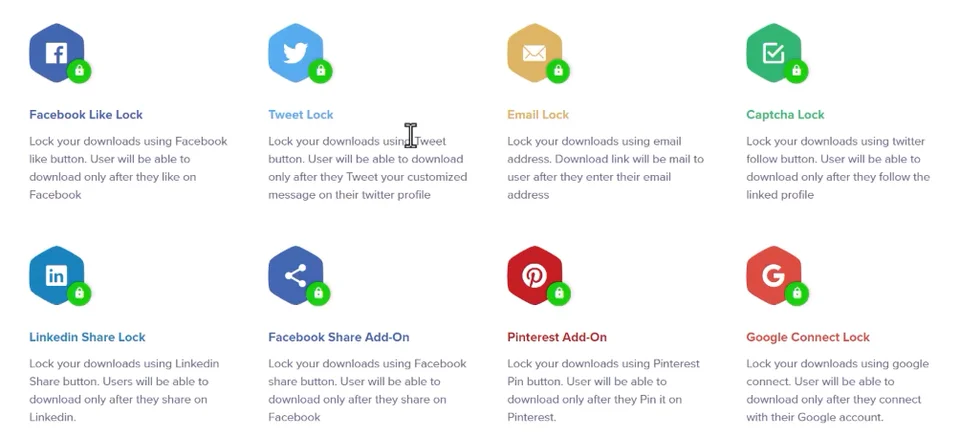
销售虚拟商品功能:
下面还有一个就是它的商店功能,它可以去创建这种digital虚拟商品的商店,它这里面自己包含了它的购物车或者是结账页面,也可以去打印你的发货单,甚至可以去设置一些邮箱,并且我们也可以去设置一些优惠的规则,包括我们的销售报表或者是优惠券管理等等这些内容,就像我们使用woocommerce去搭建 toc的商店是一样的。
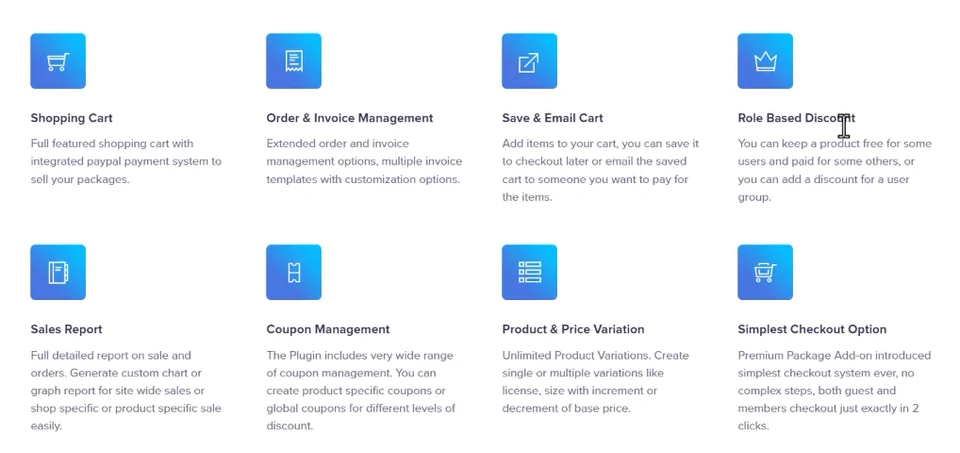
并且它整个的结账页面也是非常简单的,因为它是虚拟商品,它不需要像我们使用woocommerce去销售实物商品的时候,需要去填写收货地址,订单地址,这些都是不需要的,因为虚拟地址只需要你有会员账户就行了,或者是只需要你有邮箱,它就可以把虚拟商品发到你的邮箱或者是去下载就可以了,所以它的结账是非常简洁的。
会员管理功能:
另外一个就是它的会员管理功能了,因为只要是牵扯到交易的地方,都是需要有会员权限的,所以它需要会员管理功能。
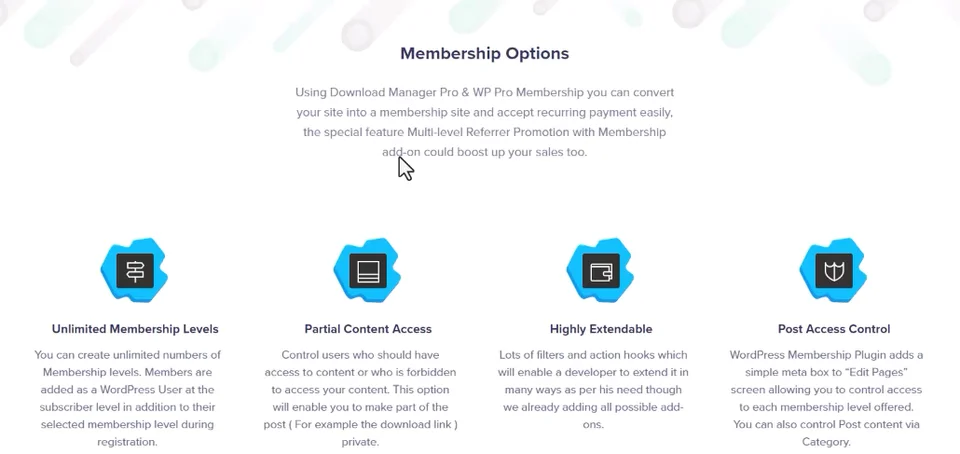
Wordpress Download Manager插件演示:
下面我们先去看一下插件它的一个演示效果,现在我们打开的就是它的demo。
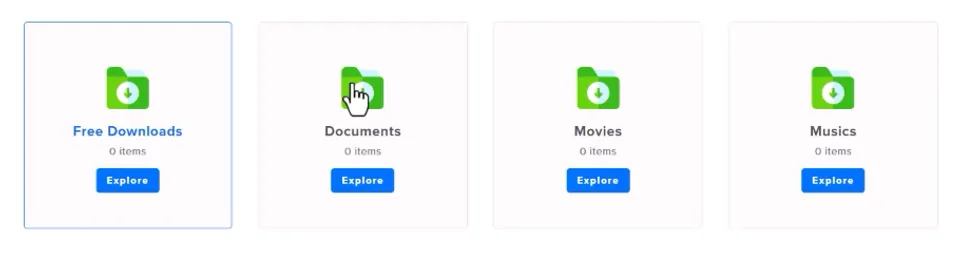
我们看到这里就会有一些附件,这里面的附件就是你可以为你的附件创建一些分类目录,那么分类目录打开以后就可以看到你这个类目里面的下载列表,所以上面它显示的类目。
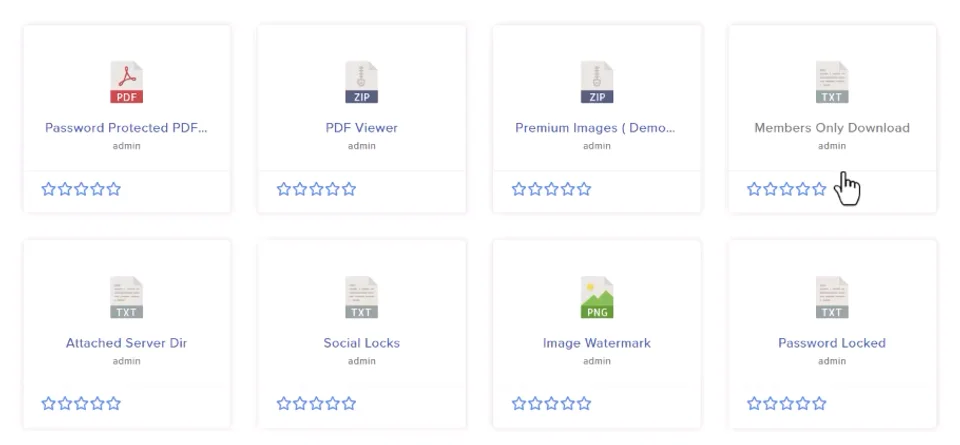
然后就是我们的下载的文件类型,它支持PDF以及PDF的在线查看,还有我们的压缩包,包括图片,当然它也可以去设置只有会员才能够下载的一些权限。
另外就是我们前面给大家讲到的社交媒体的一个权限,只有你去分享了社交媒体你才能够下载附件,包括图片的包括密码的。
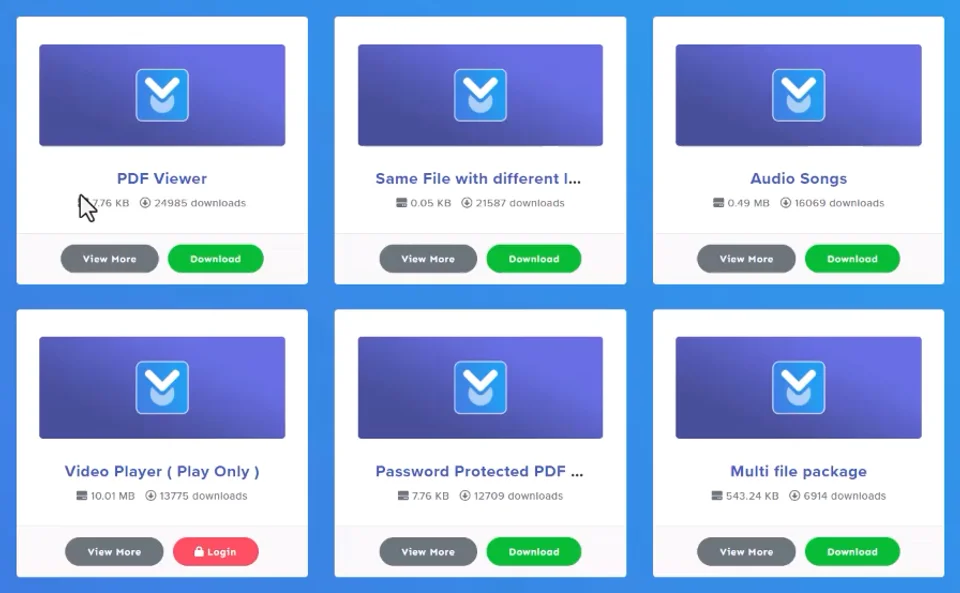
下面就是它的另外一种模板,现在我们看到这是一个PDF的文件,那么这里就会看到有很多非常详细的参数,比如说 Pdf的大小,当然大小的内容并不是自动识别的,而是你要在后台去填写的,包括它的下载数量,当然这些可能都是一些虚拟的下载数量,你可以任意的进行修改,包括它的发布时间图片都可以进行操作,然后我们点击这个download,那么你就可以直接去下载附件到你的本地。
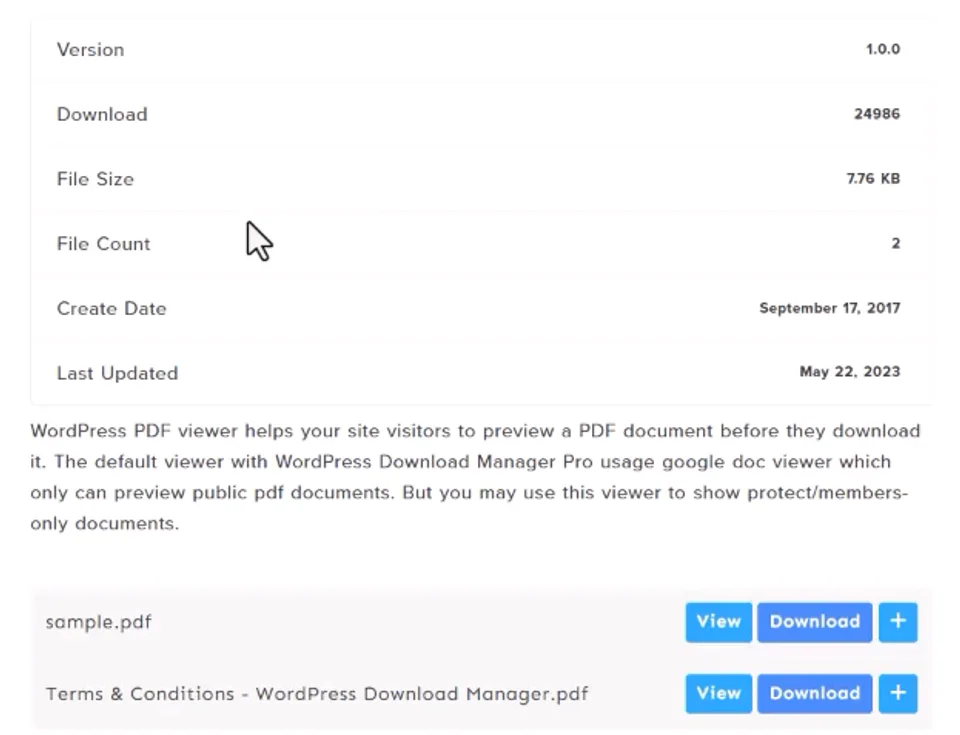
另外一种方式就是它可以像我们的文章或者是我们的产品一样,你可以把它打开。好,打开以后我们就可以看到 PDF文件更详细的内容,比如说如果是一些PDF,它没有设置权限,你可以直接在线预览,可以翻页。
那么下面就是这个文件,它的版本或者是它的下载次数,还有文件大小,还有它的文件数量、创建日期、更新日期,下面还有下载的内容,这个文件里面总共包含了两个PDF,好,这就是这个插件它最主要的一些功能。
如果你搭建的独立站,比如说是一些tob的站点,你刚好需要去上传一些科技文件,那也需要去设置一些访问的权限,下载的权限,那么这个插件当然是非常适合你。
Wordpress Download Manager插件安装:
这个插件我们已经给大家准备好了,现在我们打开桌面,在桌面上我们可以看到目前这个版本是6.53,是一个PRO版本的插件,它包含了很多的组件,这些组件就是用来去扩展它的功能的,比如说只有你订阅了以后才能够去下载,或者是我们可以去设置一些其他的权限,如果需要用到这些插件的时候,你就需要去安装一下就可以了。
但是正常情况下,我们使用默认的主程序,基本上就可以完成我们附件管理的一些功能了。
下面我们就给大家去演示一下怎么样去安装这个插件。首先我们进入我们的独立站的后台,然后找到插件列表,点击上传插件,好选中我们已经准备好的6.53目前最新的PRO版本,然后点击安装。
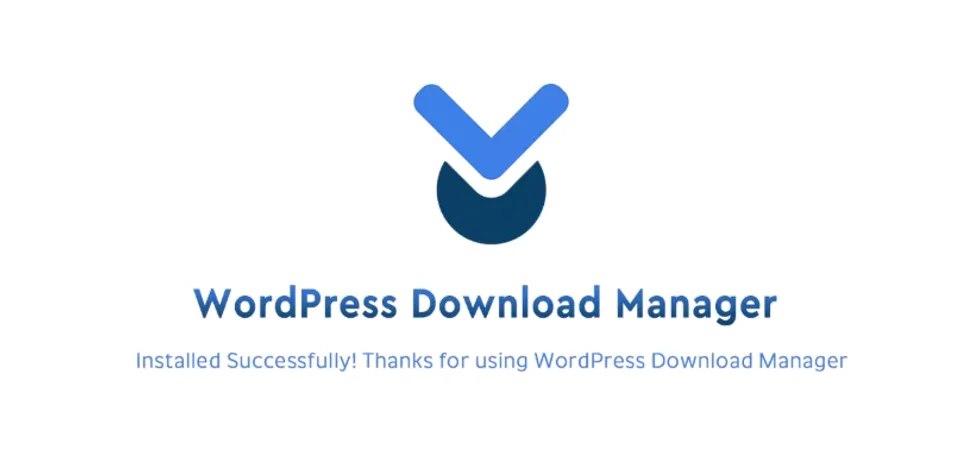
当插件提示安装成功以后,我们启用一下插件,插件启用成功以后,我们可以看到上面会有一个恭喜我们已经使用了6.53这个版本,并且它也提醒我们你必须要升级这个程序所针对的所有的附件,从而让他们进行更匹配和兼容。
因为主要是看你的需求,如果你不需要使用虚拟商品去做一些虚拟商品的交易平台,只是用这个插件去实现附件的管理,那么你就不需要去安装。
下面还会有一些其他的说明和推荐,比如说它兼容古腾堡,兼容Elementor,当然这些就需要你去安装额外的插件,目前我们就用最原生态的插件为大家去讲解,那么至于说其他的附件,大家都可以去尝试一下。
Wordpress Download Manager功能介绍:
好安装成功以后,我们在功能按钮的左边就会多出来一个Download的按钮,然后我们点击进入,进入以后我们可以看一下它的功能列表。
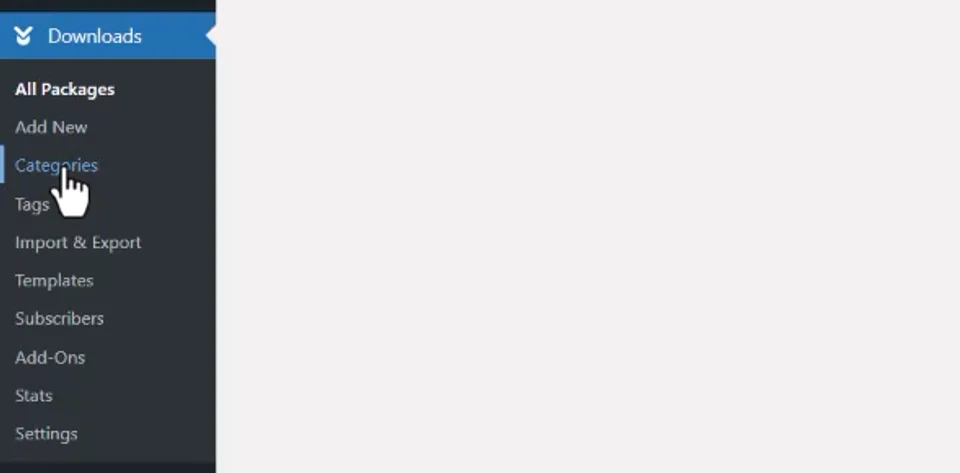
第一个就是你可以去上传你的附件包,在这里你可以去创建,然后下面一个就是添加新的附件,然后我们的附件可以去创建所属一个分类目录,它和我们的文章发布一样,也可以为我们的每一个附件设置不同的标签,因为这些附件最终也可以像我们的文章一样去打开一个链接,所以这些链接也可以被搜索引擎抓取。
然后我们继续往下面看下面一个就是导入导出,另外templates就是我们刚才看到它的演示站点,附件它会有很多种风格,不同的风格,这种风格实际上它被称为内部的模板,那么这些模板当然你可以进行自定义,我们后面会给大家去讲到。
其他如订阅,附加组件还有设置,我们这里点击进入设置,首先我们给大家去看一下它的许可证,虽然我们现在给大家去分享的是一个PRO版本的GPL版本,但是它的许可证并没有被激活,这是因为它并不属于一个销售平台,而是一个独立的独立站,所以对于这样的插件,很多时候我们能做的让它能够使用到PRO版本的功能,但是对于它官方的会员链接,包括它的许可证,很多时候它是没办法进行填写的,但是它并不影响这个插件的PRO版本的使用。
去除Wordpress Download Manager激活消息:
插件安装成功了以后,在我们的插件列表里面,因为我们并没有激活它的许可证,所以很多时候它会有一个错误的提醒。

那么这个错误的提醒实际上对你本身使用这个插件没有任何的影响,但是如果你觉得这样的提醒对你产生了一定的干扰,你觉得不好看,那么就可以在附件包里面,我们给大家去准备了一段清除的代码,你可以把这一段代码直接复制一下,然后放在你当前主题的文件里面,放在我们的function.php文件里面,当然最好是放在我们的子主题里面,比如说我们现在用的 blocksy的子主题,所以我们放在function文件里面,然后在这里粘贴一下就行了。
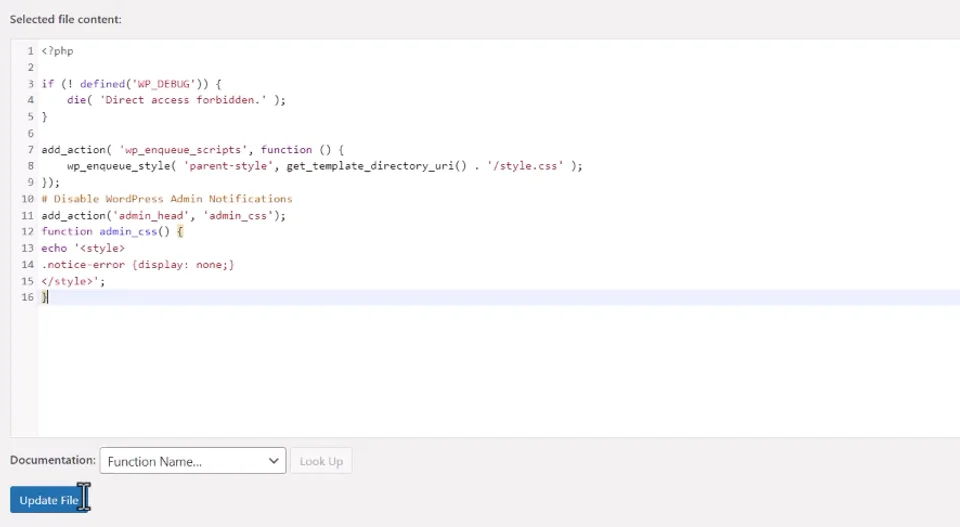
好粘贴完以后然后提交一下文件。
保存成功以后,我们现在再进入我们的插件列表,我们看到这个提醒就不见了,所以你就不需要去输入许可证,就可以去使用 PRO版本了,这样我们就完成了Wordpress download manager这个插件的安装,那么下一节课我们将会给大家去讲解一下这个插件的一些使用和设置。

评论(0)